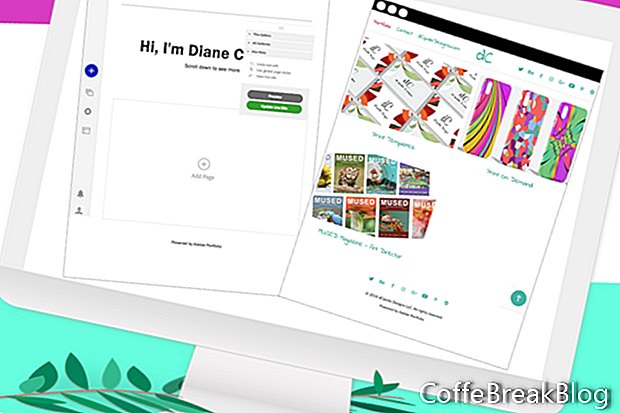Paskutiniame vadove mes pridėjome du puslapius prie savo galerijos ir dirbome prie nustatymo parinkčių, kaip formuoti puslapių turinį. Dabar grįžkime į pagrindinį galerijos puslapį ir pridėkime naujų mūsų puslapių viršelius.
Galeriją jau pervadinome į
Portfelis. Atidarykite aplanko galerijos puslapį „Adobe“ aplanko rengyklėje spustelėdami jo nuorodą viršuje esančioje naršymo srityje.
Šiuo metu (žr. Ekrano kopiją) viršuje turime naršymo meniu, apačioje - poraštę, kurios stilius yra. Taip pat atkreipkite dėmesį, kad antraštė po kiekviena tuščia puslapio viršelio vieta yra jau sukurta pagal ankstesnę mokymo programą. Bet mes turime tas tuščias vietas savo puslapių viršeliams. Pridėkime savo pirmojo puslapio viršelį.
Užveskite pelę virš tuščios puslapio viršelio vietos kairėje ir spustelėkite mėlynos spalvos pieštuko piktogramą, kad atidarytumėte meniu (žr. Ekrano kopiją). Pamatysite šio objekto redagavimo meniu. Kiekvienas objektas puslapyje, įskaitant vaizdus, teksto laukelius ar turinio formas, turi pridedamą meniu. Šių meniu parinktis lemia objektas puslapyje.
Šio puslapio viršeliui turime keturis pasirinkimus. Mes jau nustatėme galimybes
Tinkinkite puslapių viršelius ir
Redaguoti puslapio informaciją ankstesniuose vadovėliuose.
Redaguoti puslapio turinį nuoroda atvers puslapį, susietą su šio puslapio viršeliu. Norėdami pereiti į puslapį, galite naudoti šią nuorodą, o ne viršutinę naršymo funkciją.
- Norėdami įkelti puslapio viršelį, meniu spustelėkite Redaguoti viršelio vaizdą.
Turime du skirtukus, rodančius, kad galime įkelti du vaizdus (žr. Ekrano kopiją). Įprastas vaizdas bus numatytasis puslapio viršelis, kuris bus rodomas pagrindiniame galerijos puslapyje, o apsivertimo vaizdas bus rodomas, kai žiūrovas užves pelę virš įprastos nuotraukos. Jei neįkelsite aplanko vaizdo, vietoj jo bus rodomas įprastas vaizdas.
Naudokite slankiklį „Mastelis“, esantį po vaizdu, kad prireikus išlygintumėte puslapio viršelį, ir spustelėkite Atlikta, kad įkeltumėte vaizdą (žr. Ekrano kopiją). Jei jums reikia pakeisti šio puslapio viršelį, pirmiausia turite spustelėti Pašalinti paveikslėlį, tada spustelėkite įkėlimo ekraną, kad įkeltumėte naują vaizdą.
Jei atrodo, kad jūsų puslapio viršelis yra iškraipytas ar ištemptas, turite patikrinti „Aspect Ratio“ nustatymą (žr. Ekrano kopiją). Tiesiog eikite į plaukiojantį nuotolinio valdymo pultą ir spustelėkite Visos galerijos - Puslapių viršeliai - kraštinių santykio parinktys. Atminkite, kad tai yra visos svetainės nustatymas.
- Norėdami įkelti visų savo galerijos puslapių viršelius, pakartokite ankstesnį veiksmą.
Dabar, kai puslapyje pridėjome pirmuosius vaizdus, peržiūrėkime pagrindinį galerijos puslapį. Eikite į plaukiojantį nuotolinio valdymo pultą ir spustelėkite mygtuką Peržiūra. Galite naudoti piktogramų meniu apačioje, norėdami pamatyti savo portfelio apžvalgą įvairiuose mobiliuosiuose įrenginiuose (žr. Ekrano kopiją). Kai būsite pasiruošę, naudokite mygtuką Atgal į redaguoti.
Kitame vadove mes pridėsime turinį projekto puslapyje. Kaip matote, vienintelis dalykas šiame puslapyje yra puslapio pavadinimas ir trumpas aprašymas (žr. Ekrano kopiją).
//www.myportfolio.com/
//www.myportfolio.com/editor/portfolio
//www.myportfolio.com/switch-theme
Autorių teisės 2018 m. „Adobe Systems Incorporated“. Visos teisės saugomos. „Adobe“ produkto ekrano kopija (-os) perspausdinta gavus „Adobe Systems Incorporated“ leidimą. „Adobe“, „Photoshop“, „Photoshop Album“, „Photoshop Elements“, „Illustrator“, „InDesign“, „GoLive“, „Acrobat“, „Cue“, „Premiere Pro“, „Premiere Elements“, „Bridge“, „After Effects“, „InCopy“, „Dreamweaver“, „Flash“, „ActionScript“, „Fejerverkai“, „Prisidėkite“, „Captivate“, „Flash Catalyst“ ir „Flash“ popierius yra (yra) registruotas (-i) prekės ženklas (-ai) arba „Adobe Systems Incorporated“ prekės ženklas (-ai) JAV ir (arba) kitose šalyse.